Excelの表を印刷しようとしたとき、ビミョーに文字が切れていてイラッとすることがよくあります。
そんなときは縮小して全体を表示したり行や幅を調整したりして何とかするのですが、調整しないといけないセルが複数あると、作業を何回も行わなくてはならず、それはそれでイラッとします。
そこで、イライラ解消のために簡単なマクロを書いてみました。
Public Sub IncrRowHeight() '選択行の高さを増やす If LCase(TypeName(Selection)) <> "range" Then Exit Sub On Error Resume Next Selection.RowHeight = Selection.RowHeight + 5 End Sub
選択している行の高さをちょっとずつ増やすだけのマクロです。
このマクロを個人用マクロブックに書いて、クイック アクセス ツール バーにでも登録しておけば、キー一発で呼び出せるので便利です。
ついでに、行の高さをちょっとずつ減らすマクロ、幅の増減を行うマクロも載せておきます。増減する値はお好みで調整してください。
Public Sub DecrRowHeight() '選択行の高さを減らす If LCase(TypeName(Selection)) <> "range" Then Exit Sub On Error Resume Next Selection.RowHeight = Selection.RowHeight - 5 End Sub Public Sub IncrColumnWidth() '選択列の幅を増やす If LCase(TypeName(Selection)) <> "range" Then Exit Sub On Error Resume Next Selection.ColumnWidth = Selection.ColumnWidth + 1 End Sub Public Sub DecrColumnWidth() '選択列の幅を減らす If LCase(TypeName(Selection)) <> "range" Then Exit Sub On Error Resume Next Selection.ColumnWidth = Selection.ColumnWidth - 1 End Sub
そんなわけで、私にしては珍しく、説明が要らないくらいシンプルなマクロを書いてみました。『ちょっとしたことの自動化』って大事ですよね!


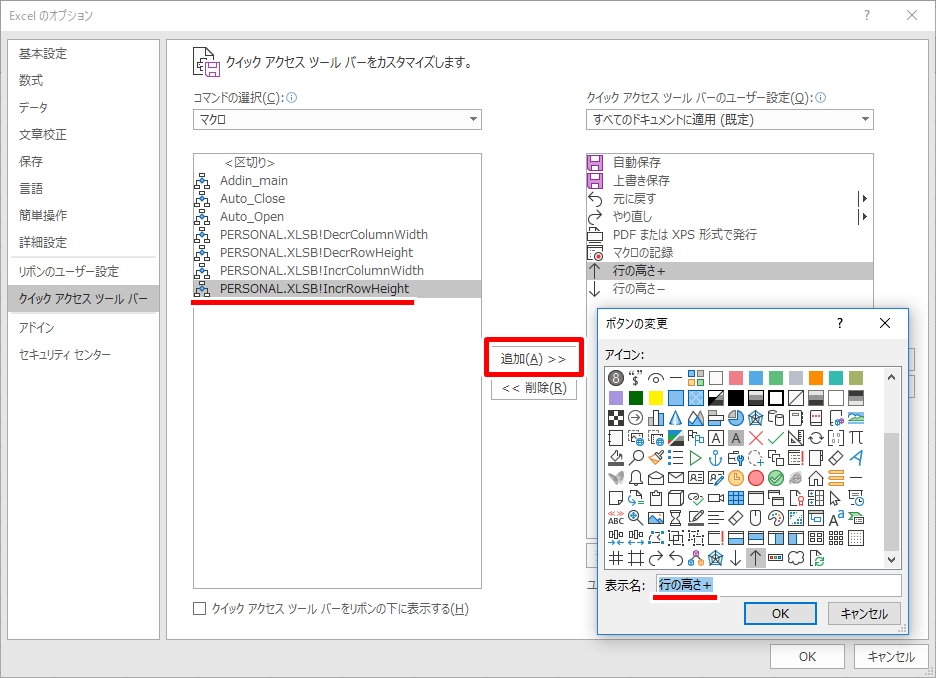
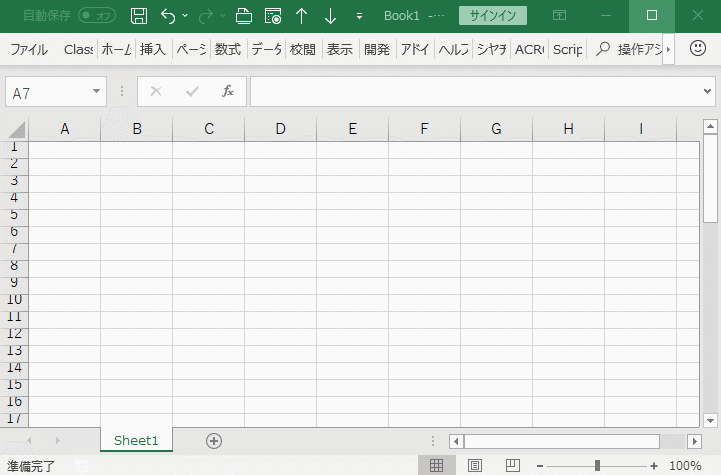












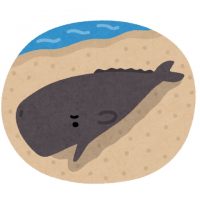



この記事へのコメントはありません。